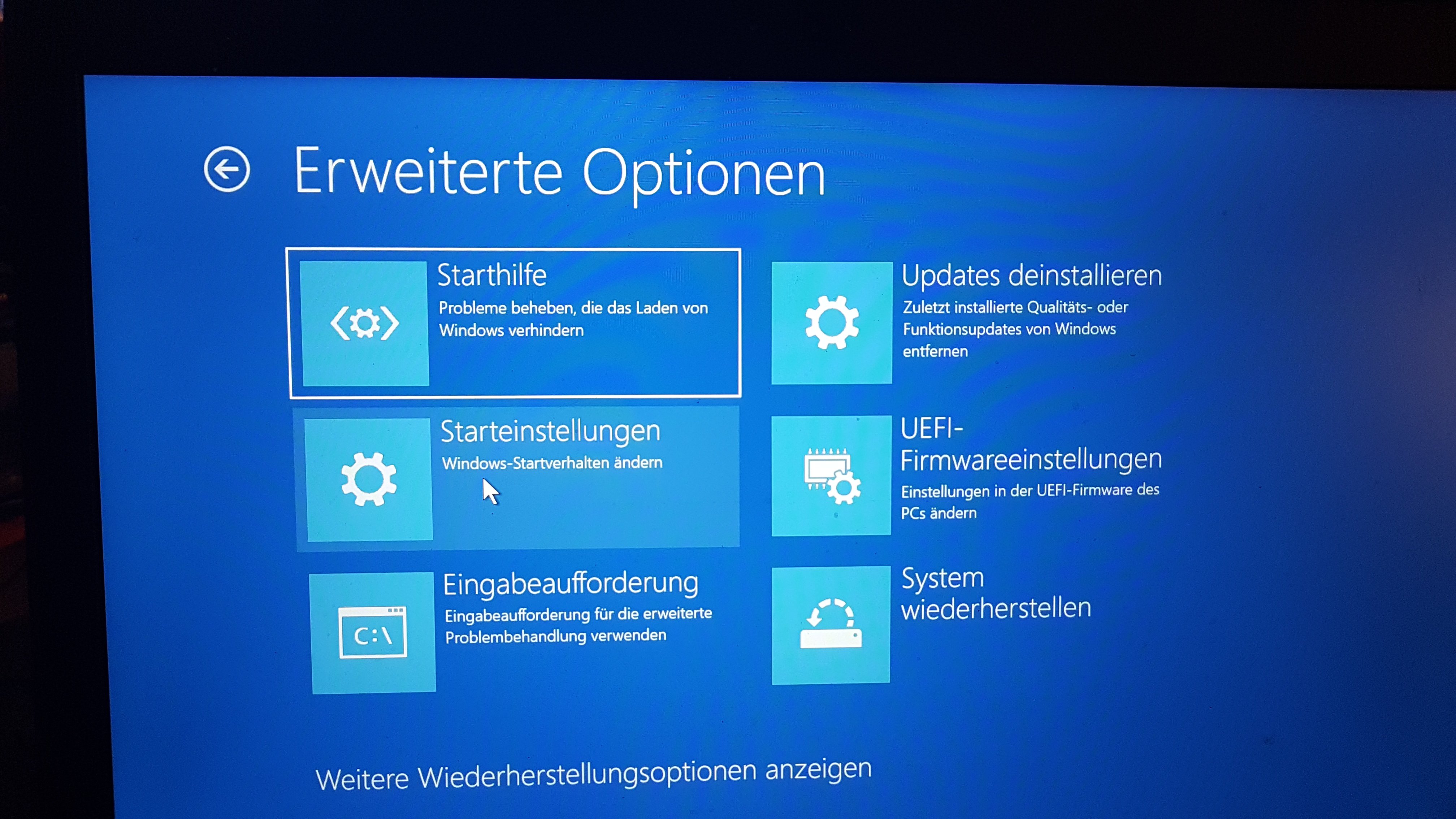Полезные советы: Как запускать приложение автоматически при старте Windows 10
Хотите, чтобы определенное приложение всегда автоматически запускалось при включении компьютера на Windows 10? В этой статье вы найдете подробную инструкцию и несколько полезных советов, которые помогут вам настроить автозапуск приложений при старте операционной системы Windows 10.



Используйте менеджер задач Windows: откройте меню Пуск и введите Диспетчер задач, затем выберите Диспетчер задач. В разделе Автозагрузка найдите приложение, которое вы хотите добавить в автозапуск, щелкните правой кнопкой мыши на нем и выберите Включить.
Автозагрузка программ Windows 10
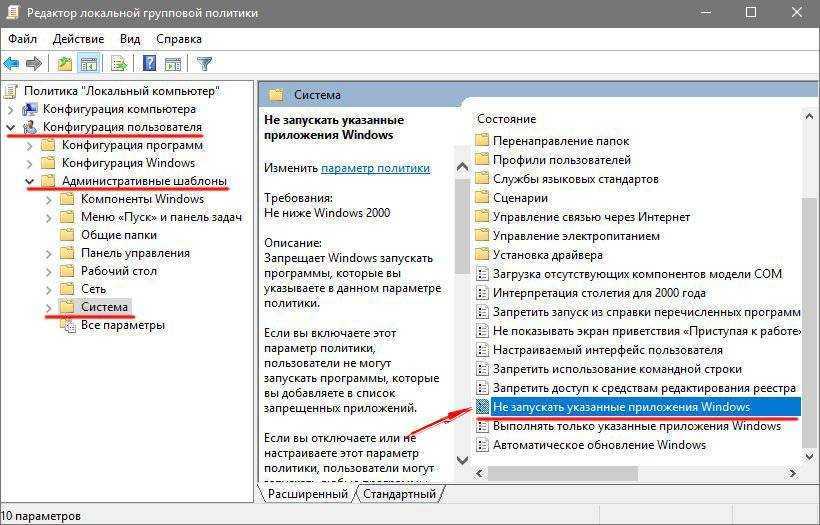

Используйте панель управления: откройте Панель управления и найдите раздел Автозагрузка. В этом разделе вы можете добавить или удалить приложения из списка автозапуска. Чтобы добавить приложение, нажмите кнопку Обзор и выберите исполняемый файл программы.
Как Отключить Автозапуск Программ в Windows 10

Запустите приложение через папку автозапуска: нажмите Win + R, чтобы открыть окно Выполнить, введите shell:startup и нажмите Enter. Переместите ярлык нужного приложения или его исполняемый файл в открывшуюся папку. При следующем запуске Windows 10 оно автоматически запустится.
Автозагрузка программ в Windows 10
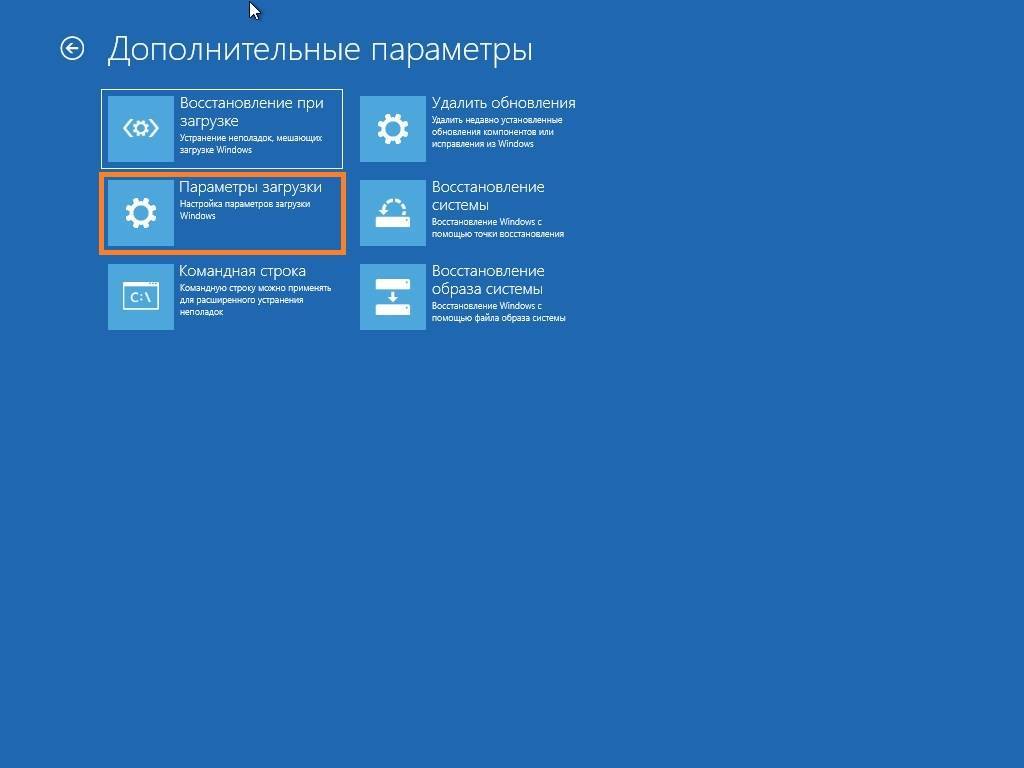
Используйте реестр Windows: откройте редактор реестра, перейдите к ключу HKEY_CURRENT_USER/Software/Microsoft/Windows/CurrentVersion/Run и создайте новую строковую переменную. Укажите имя приложения в поле Имя и путь к исполняемому файлу в поле Данные. После перезагрузки компьютера приложение будет автоматически запускаться.
15 горячих клавиш, о которых вы не догадываетесь
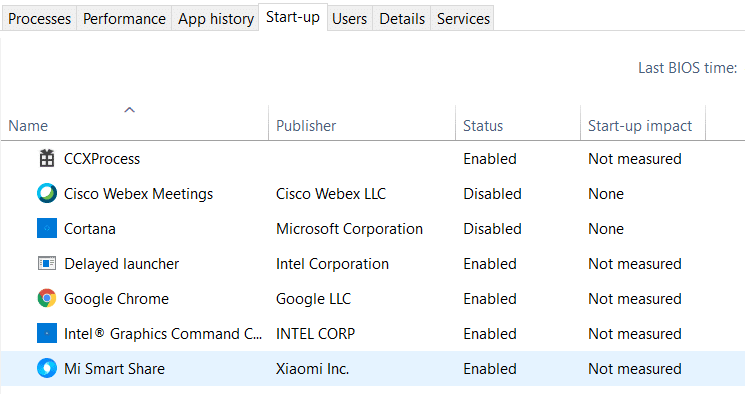
Используйте планировщик задач Windows: откройте Планировщик задач через меню Пуск или поиск. Создайте новую задачу, укажите имя и описание, затем выберите Триггер. Выберите При входе в систему в качестве условия запуска и укажите путь к исполняемому файлу приложения. Сохраните задачу и она будет автоматически запускаться при входе в систему.
Как включить автозапуск программ в windows 10

Установите приложение в папку Автозагрузка: найдите ярлык нужного приложения, щелкните на нем правой кнопкой мыши и выберите Открыть файл расположения. Скопируйте ярлык в папку Startup и оно будет автоматически запускаться при старте Windows 10.
Как Отключить Автозапуск Программ в Windows 10
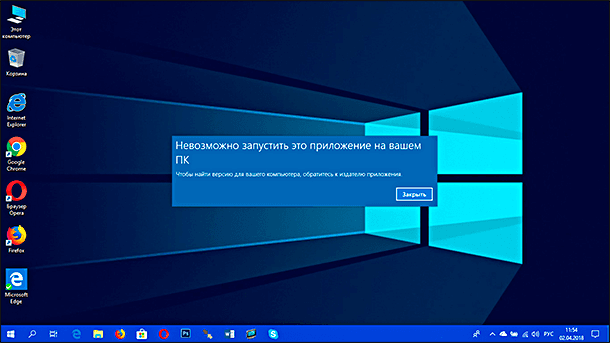
Используйте специализированные программы: существуют различные приложения, которые помогут вам управлять автозапуском приложений на Windows Некоторые из них предлагают расширенные функции и возможности настройки.
Ошибка 0xc0000906 при запуске игры или программы — решение
Проверьте наличие встроенных настроек: некоторые приложения имеют встроенные настройки автозапуска. Откройте настройки нужного приложения и проверьте, есть ли там возможность включить автозапуск.
ПРОПАЛИ ЭЛЕМЕНТЫ АВТОЗАГРУЗКИ? // TUTORIAL
Как добавить программу в автозагрузку в Windows10


Поставьте в автозапуск ярлык нужного приложения: найдите ярлык приложения, щелкните на нем правой кнопкой мыши и выберите Создать ярлык. Переместите созданный ярлык в папку Startup. При следующем запуске Windows 10 приложение будет автоматически запускаться.
Как отключить автозапуск программ в Windows 10

Обновите или переустановите приложение: иногда проблема с автозапуском может быть вызвана ошибками в самом приложении. Попробуйте обновить приложение до последней версии или переустановите его с официального сайта разработчика.